Sony STR-DN2010: Меню Video Settings
Меню Video Settings: Sony STR-DN2010
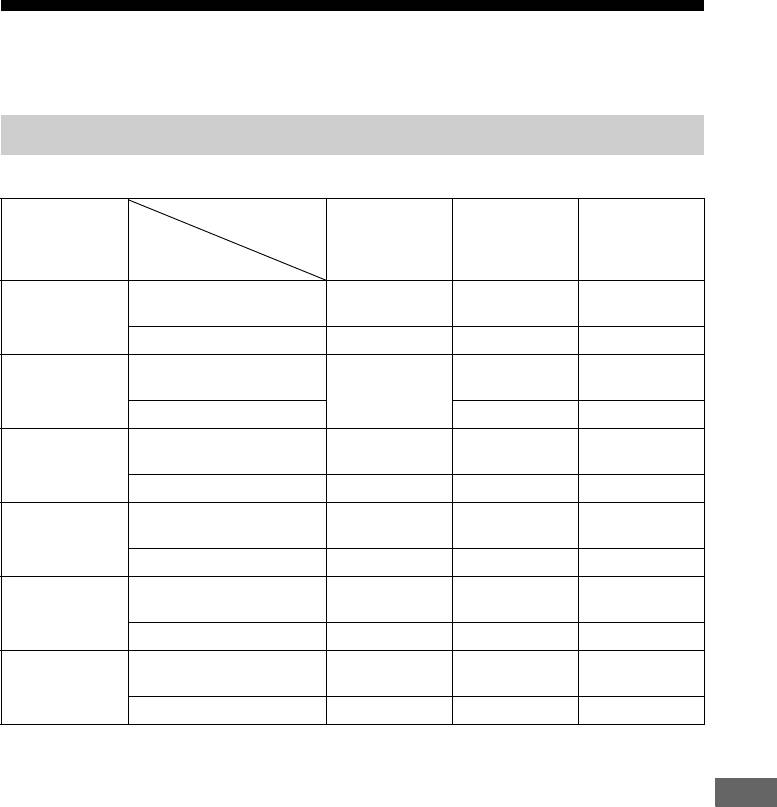
D:\NORM'S JOB\SONY HA\SO0071\STR-DN2010\RU\RU05ENJ_STR-DN2010-CEL.fm masterpage: Right
Меню Video Settings
Параметры видео можно настраивать.
Resolution (Преобразование видеосигналов)
Позволяет преобразовывать разрешение аналоговых сигналов видеовхода.
Параметр
Выход на
Гнездо HDMI
Гнезда
Гнездо
“Resolution”
TV OUT
COMPONENT
MONITOR
VIDEO MONITOR
VIDEO OUT
Вход с
OUT
x Direct Гнезда COMPONENT
– a –
VIDEO IN
Гнезда VIDEO IN ––a
x Auto
Гнезда COMPONENT
b)
b)
z
z
(исходная
VIDEO IN
a)
z
установка)
b)
b)
Гнезда VIDEO IN z
z
x 480i/576i Гнезда COMPONENT
c)
z
zz
VIDEO IN
c)
Гнезда VIDEO IN z
zz
x 480p/576p Гнезда COMPONENT
zz –
VIDEO IN
Гнезда VIDEO IN zza
x 720p
Гнезда COMPONENT
d)
zz
–
VIDEO IN
x 1080i
d)
Гнезда VIDEO IN zz
a
x 1080p Гнезда COMPONENT
za –
VIDEO IN
Гнезда VIDEO IN z – a
z : Видеосигналы преобразуются, а затем выводятся через видеопреобразователь.
a : Вывод сигналов происходит в том же формате, что и ввод. Видеосигналы не преобразуются.
– : Видеосигналы не выводятся.
меню Settings
Регулировка параметров
a)
В зависимости от монитора, разрешение
Примечания
устанавливается автоматически.
•Видеосигналы не выводятся на гнезда
b)
Если телевизор подключен не к гнездам
COMPONENT VIDEO MONITOR OUT
HDMI, выводятся сигналы 480i/576i.
или MONITOR VIDEO OUT, если монитор
c)
Сигналы 480p/576p выводятся, даже если
и т.п. подключен к гнезду HDMI TV OUT.
установлено 480i/576i.
•Если параметром “Resolution” выбрать
d)
Видеосигналы без защиты от копирования
разрешение, не поддерживаемое
выводятся согласно меню настроек.
телевизором, изображение не будет
Видеосигналы с защитой от копирования
выводиться на телевизор правильно.
выводятся как 480p/576p.
•Вывод преобразованного изображения
HDMI не поддерживает x.v.Color
(x.v.Colour), Deep Color (Deep Colour) и
3D-изображение.
RU
137
4-182-049-91(1)
STR-DN2010
Оглавление
- Инструкция по эксплуатации STR-DN2010
- О данном
- Оглавление
- Входящие в
- Описание и расположение частей
- Подготовка к эксплуатации
- 1: Установка громкоговорителей
- 2: Подключение громкоговорителей
- 3: Подключение к телевизору
- 4a: Подключение видеокомпонентов
- 4b: Подключение аудиокомпонентов
- 5: Подключение
- 6: Установка
- 7: Происходит
- 8: Подключение
- Настройка
- 3 Несколько раз нажмите V/v,
- 5 Несколько раз нажмите V/v
- Автоматическая
- 3 Установите микрофон для
- 2 Несколько раз нажмите V/v,
- 6 Нажмите , чтобы выбрать
- 2 Несколько раз нажмите V/v,
- 3 Несколько раз нажмите V/v, Настройка
- Подготовка
- 1 Включите компьютер и
- 3 Установите прикладную Руководство по
- 3 Несколько раз нажмите V/v
- 3 Нажмите TOOLS/OPTIONS,
- 2 Несколько раз нажмите V/v,
- 1 Несколько раз нажмите V/v
- Прослушивание
- 3 Несколько раз нажмите V/v,
- 5 Нажмите MASTER VOL +/–
- 1 Выберите нужный адаптер
- Использование
- Запись с помощью
- 1 Нажмите одну из кнопок
- Прослушивание 1 Нажмите GUI MODE. радиопередач в
- 1 Нажмите GUI MODE.
- 4 Несколько раз нажмите V/v
- Прием
- Прослушивание
- Подключение
- 5 Проверьте SIRIUS ID на Подготовка к
- 3 Несколько раз нажмите V/v, Выбор канала
- Предварительная
- 4 Несколько раз нажмите V/v, Ограничение
- 3 Несколько раз нажмите V/v,
- Выбор звукового
- Прослушивание Сброс звуковых объемного звука на полей к заводским низкой громкости значениям
- О сетевых функциях ресивера
- 5 Несколько раз нажмите
- 1 Нажмите TOOLS/OPTIONS
- 1 Нажмите TOOLS/OPTIONS,
- Использование
- 1 Выберите устройство,
- Прослушивание
- 6 Несколько раз нажмите V/v,
- 3 Несколько раз нажмите V/v,
- 5 Нажмите V/v/B/b, чтобы 2 Несколько раз нажмите V/v
- 3 Нажмите V/v/B/b для выбора Прослушивание
- 3 Несколько раз нажмите V/v,
- Функции
- 1 Загрузите программу
- Подготовка к
- Воспроизведение с
- Прослушивание
- Выключение Просмотр фильмов ресивера и с оптимальным
- О продуктах S-AIR
- Настройка продукта
- 1 Поместите субблок S-AIR,
- 4 Несколько раз нажмите V/v, 9 Несколько раз нажмите B/b,
- Прослушивание
- 9 Настройте громкость
- 4 Несколько раз нажмите V/v, Изменение канала
- Стабилизация
- 3 Несколько раз нажмите V/v, Прослушивание
- Переключение
- Звук/изображение с
- 5 Несколько раз нажмите V/v,
- 7 Несколько раз нажмите V/v
- 2 Несколько раз нажмите V/v,
- Меню Auto
- Меню Speaker
- 1 Несколько раз нажмите V/v,
- Меню Surround
- Меню EQ Settings Меню Audio Settings
- Меню Video Settings
- Меню HDMI Settings
- Меню Network
- Меню System
- Работа без
- 3 Несколько раз нажмите V/v,
- 1 Настройтесь на станцию,
- 3 Нажмите PRESET + или
- 1 Выбор канала, который
- 3 Нажмите PRESET + или
- 3 Нажмите номерные кнопки,
- Очистка памяти
- Поиск и устранение
- Т
- Алфавитный указатель

